Este tutorial le ofrece una guía completa sobre cómo reparar el Windows no pudo formatear la Micro SD error. A veces, al intentar formatear Micro SD en su PC, la operación falla continuamente. Si esto sucede, ¿qué haces? Tenemos una solución para ti en este tutorial. Sigue leyendo!
¿Cómo puedo reparar Windows no pudo completar la formato SD error en la tarjeta?
- Forzar formato Micro SD
- Formatear Micro SD usando Administración de discos
- Reparar y formatear Micro SD mediante el símbolo del sistema [CMD]
1. Forzar formato Micro SD
La PC con Windows, de forma predeterminada, formatea automáticamente cualquier Micro SD que se inserte en ella (a través de un lector de tarjetas). En determinadas ocasiones, es posible que Windows no pudo formatear la Micro SD error. Y para formatear dicha tarjeta SD, es posible que deba ejecutar el proceso manualmente.
Para forzar el formateo (formateo manual) de Micro SD, siga las siguientes pautas:
- Inserta tu tarjeta Micro SD.
- Navegar a Mi computadora.
- En la ventana que se muestra, ubique el Retirable icono asociado con la Micro SD.
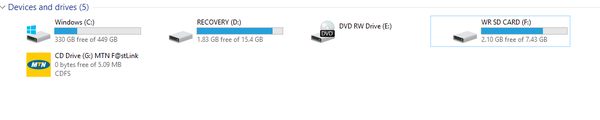
- Haga clic derecho en el icono de Micro SD y seleccione Formato.
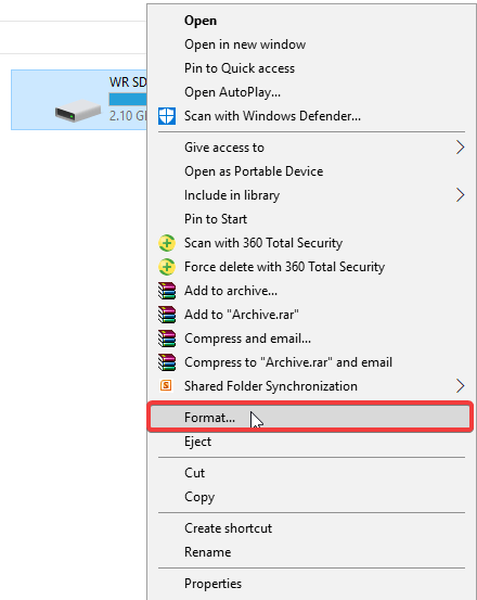
- Bajo la Tipo de formato menú desplegable seleccionar Rápido o Completo (para un formato completo).
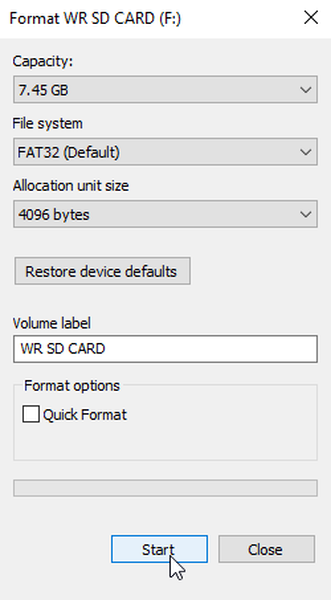
- En el segundo menú desplegable, seleccione Apagado.
- Hacer clic Okay para finalizar el proceso de formateo.
Este proceso suele tardar unos minutos o incluso segundos, según el tamaño de la tarjeta Micro SD..
Si el "formateo manual" no pudo resolver el error, se recomienda que pruebe la solución integrada de Windows (Administración de discos de Windows), para corregir el error y formatear la tarjeta.
- LEER TAMBIÉN: 5 el mejor software de formateo de particiones para PC con Windows 10
2. Formatee la Micro SD con la Administración de discos
Esta es una solución incorporada (en PC con Windows), especialmente diseñada para servir como la primera línea de acción para reparar Windows no pudo formatear la Micro SD error. Para ejecutar esta herramienta, siga las siguientes pautas:
- Inserte la tarjeta Micro SD,
- En la ventana del escritorio de su PC, haga clic con el botón derecho en el icono Inicio y luego seleccione Gestión de discos.
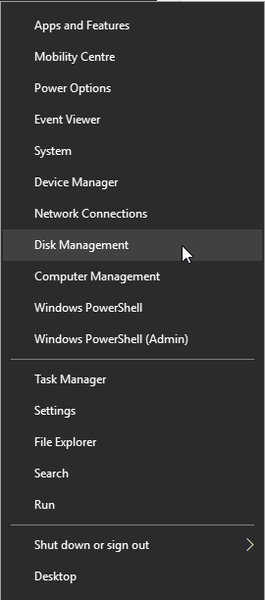
- En el Gestión de discos ventana, busque el icono de Micro SD (almacenamiento extraíble).
- Haga clic derecho en Micro SD y seleccione Formato.
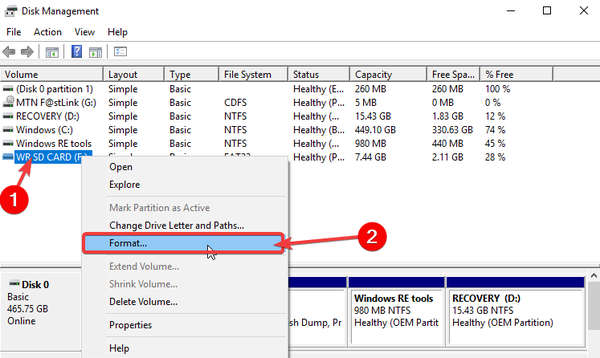
- Seleccione un sistema de archivos y siga los comandos en pantalla para finalizar el proceso.
En caso de que se produzcan daños más graves, es posible que la herramienta Administración de discos no sea eficaz para resolver el problema. Si esto sucede, le recomendamos que pruebe la siguiente solución..
3. Repara y formatea Micro SD usando el símbolo del sistema [CMD]
El formateo de medios de almacenamiento externos corruptos o dañados se realiza básicamente mediante la herramienta Administración de discos. Sin embargo, si esto falla, a menudo se emplea la solución de símbolo del sistema más avanzada. Para formatear Micro SD a través de CMD, ejecute el símbolo del sistema como se describe a continuación:
- Inserte la tarjeta Micro SD.
- Iniciar el Símbolo del sistema como administrador.
- Escribir diskpart en el cuadro designado y haga clic en Entrar.
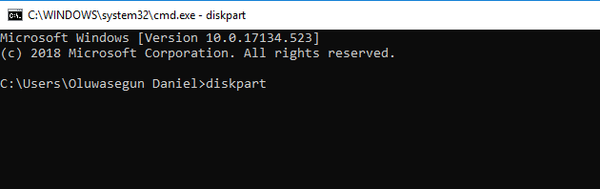
- Tipo lista de disco para que aparezcan todos los discos / unidades extraíbles de su sistema (todos los discos se enumeran con números).
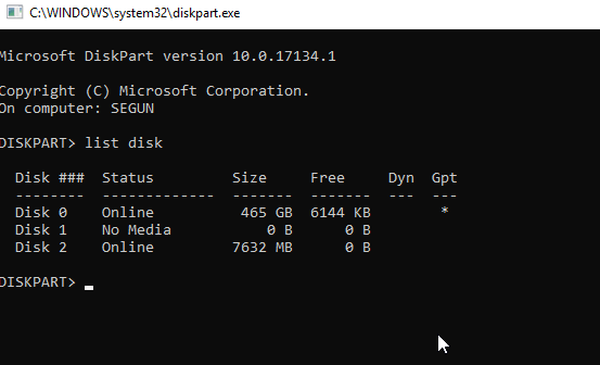
- Busque el número asociado con la Micro SD y escriba el número correspondiente: seleccione el disco X y haga clic en el Entrar botón. Reemplaza la X con el número que representa tu disco. Tenga mucho cuidado y asegúrese de seleccionar el disco correcto. Si selecciona el disco incorrecto, provocará una pérdida permanente de datos, así que tenga mucho cuidado.
- Escribir limpiar y haga clic en Entrar.
- Escribir crear partición primaria y presione Entrar.
- Escribir formato fs: FAT32 y presione Entrar.
- Salga del programa para finalizar el proceso.
Nota: este procedimiento es algo técnico y puede que no sea ideal para usuarios menos avanzados. Sin embargo, es una solución eficaz para formatear Micro SD y otros medios de almacenamiento externos..
Si Windows no pudo formatear la Micro SD error, los procedimientos descritos anteriormente son las soluciones recomendadas para usted, siempre que el daño no sea demasiado severo o físico.
En caso de daño físico y / o corrupción severa, la solución definitiva podría ser reemplazar la Micro SD.
LEER TAMBIÉN:
- ¿La carpeta de información del volumen del sistema es demasiado grande? Prueba estas soluciones
- Windows no pudo completar el error de formato? Arréglalo con estas soluciones
- Qué hacer si Windows no pudo formatear su pen drive
- reparación de windows 10
 Friendoffriends
Friendoffriends



